Maison >base de données >tutoriel mysql >Tutoriel graphique pour installer JDK, Tomcat et MySQL sous Linux
Tutoriel graphique pour installer JDK, Tomcat et MySQL sous Linux
- 黄舟original
- 2017-08-13 10:39:051700parcourir
Cet article présentera en détail comment installer JDK, Tomcat et MySQL sous Linux après avoir installé une machine virtuelle sous Windows. Ceux qui sont intéressés peuvent en apprendre davantage
Cet article présentera en détail comment installer. une machine virtuelle sous Windows Comment installer JDK, Tomcat et MySQL sous Linux, j'espère que cela pourra vous aider.
Tout d'abord, ces installations sont exécutées en xshell, quoi, pas de xshell ? Eh bien, je vais vous donner les ressources. Après l'installation, il y aura xshell à l'intérieur, ouvrez-le simplement et utilisez-le.
1. Installez JDK
Je recommande personnellement d'utiliser le package RPM lors de l'installation. Le RPM sous Linux est équivalent à l'exe sous Windows. l'article ne nécessite pas de paramètres manuels de variables d'environnement.
Voici une ressource pour JDK-8.
1.1 Téléchargez des fichiers JDK locaux sur le serveur (Linux)
De nombreuses personnes utiliseront xftp pour les glisser directement vers Linux, bien que le même effet puisse être obtenu. C'est ce que fait un débutant. Aujourd'hui, nous allons utiliser une autre méthode, assez rudimentaire : taper des commandes.
La saisie des commandes utilisera un logiciel. À l'avenir, yum sera utilisé en premier pour installer un logiciel. yum place certains packages Linux populaires sur certains serveurs nationaux relativement rapides. Il télécharge le package d'installation au format RPM et l'installe.
D'accord, installons d'abord ce logiciel, commande : yum -y install lrzsz;

Utilisez la commande de téléchargement de fichiers : rz -y ;

Une boîte de dialogue apparaîtra, sélectionnez simplement le package d'installation du JDK.
1.2 Obtenez le package rpm
Utilisez la commande : yum -y install jdk-8u141-linux-x64.rpm;
Après un certain temps, l'installation réussira. nécessite de configurer les variables d'environnement. Après l'installation, vous devez développer une habitude et tester si les variables d'environnement fonctionnent bien :

2. Installez Tomcat
2.1 Mettez le package d'installation de Tomcat dans Linux
Vous pouvez utiliser la ligne de commande pour éviter les problèmes, vous n'avez pas besoin de commandes ici. Utilisez simplement xftp pour le faire glisser dans Linux (pardonnez. moi). Voici une ressource pour Tomcat.
(Que diriez-vous de toutes sortes de ressources, je suis plutôt bon, haha)
Il est recommandé de mettre tous les logiciels dont vous avez besoin pour décompresser sous le répertoire /data. tel répertoire, vous pouvez directement Créer ce répertoire sous le répertoire racine. La commande pour créer ce répertoire : mkdir /data
Entrez le répertoire /data et copiez (coupez) le package compressé Tomcat dans le répertoire /data :

2.2 Décompresser le package compressé Tomcat
Utilisez la commande : tar -xzvf apache-tomcat-8.0 .45.tar.gz
Parmi eux :
X : représente la libération (décompression) ;
V : représente l'affichage du processus de décompression ; représente s'il s'agit d'un package compressé. De manière générale, s'il se termine par gz, cela signifie un package compressé
F : signifie décompression récursive

2.3 Vérifier si Tomcat est démarré
Certaines personnes peuvent se demander si Tomcat est démarré. Pourquoi ne le vérifiez-vous pas vous-même ? Parfois, le port Tomcat est occupé. Il ne démarre pas. Vérifiez si la commande est lancée : ps aux|grep tomcat
2.4 Arrêtez le pare-feu
Commande :service iptables stop


3 Installez la dernière version de MySQL 5.7 <.> Sur le site officiel de MySQL, il y a un lien : Un guide rapide d'utilisation du référentiel MySQL Yum. Maintenant, je vais vous guider tout au long du processus d'installation en fonction de cette adresse. 3.1 Créer une source yum Créer une source yum Le nom du fichier peut être arbitraire, mais le site officiel recommande de le nommer mysql-community.repo, alors créez un nouveau fichier avec l'extension repo et. le contenu du fichier. Comme suit : Téléchargez ce fichier dans /etc/yum.repos.d/. Ensuite utilisez la commande : miam search mysql, vous trouverez une ligne supplémentaire en bas : 3.2 Installer mysql Utilisez la commande : 3.3 Redémarrer MySQL Utilisez la commande : 3.4 Afficher le mot de passe de connexion Ce le mot de passe est temporaire Le mot de passe ne peut être utilisé qu'une seule fois. Utilisez le mot de passe modifié pour vous connecter au client MySQL. 3.5 Connectez-vous au client mysql Utilisez la commande : Après une connexion réussie, la première chose est bien sûr de changer le mot de passe, haha. Le site officiel propose une commande pour changer le mot de passe : Cependant, ce mot de passe est également difficile à retenir si vous souhaitez le changer. par un simple mot de passe, par exemple, remplacez MyNewPass4 par 123456. Un tel mot de passe est facile à retenir, mais lorsque vous l'exécuterez, vous constaterez qu'il ne vous permettra pas de le modifier car il est trop simple et n'est pas conforme aux exigences. ses règles de dénomination. Alors, connectez-vous d'abord avec succès à MySQL selon la commande fournie par le site officiel ci-dessus, puis désinstallez le plug-in de mot de passe mysql : Modifiez ensuite le mot de passe : Tapez exit pour quitter le client, puis connectez-vous avec le nouveau mot de passe. Le compte par défaut est destiné à un usage local et ne peut pas être utilisé sur différents ordinateurs. Par exemple, vous ne pouvez pas utiliser Navicat pour vous connecter à la base de données MySQL sous Windows. Comment faire ? Recréez un compte pour autoriser les connexions à distance. La commande est la suivante : Copiez le code Le code est le suivant : accordez tous les privilèges sur *.* à 'root'@'%' identifié par '123456' avec option d'octroi ; Utilisez ensuite Navicat sous Windows pour vous connecter à la base de données. 3.6 Modifier l'encodage par défaut Utilisez Navicat pour vous connecter à la base de données Le format d'encodage par défaut est Latin, vous devez donc modifier le format d'encodage par défaut. Modifiez le fichier de configuration /etc/my.cnf Lors de la modification du fichier, prenez l'habitude de faire une copie de sauvegarde avant de le modifier. Utilisez vi /etc/my.cnf, puis recherchez mysqld et ajoutez une ligne Puis redémarrez le service mysql, utilisez la commande : service mysqld restart[mysql57-community]
name=MySQL 5.7 Community Server
baseurl=http://repo.mysql.com/yum/mysql-5.7-community/el/6/$basearch/
enabled=1
gpgcheck=0
gpgkey=file:///etc/pki/rpm-gpg/RPM-GPG-KEY-mysql

yum install mysql-community-server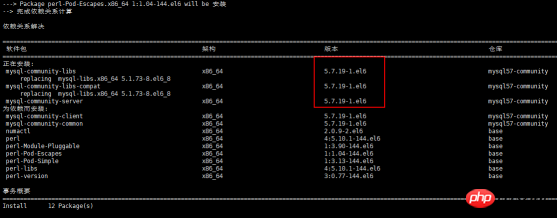
service mysqld restart 
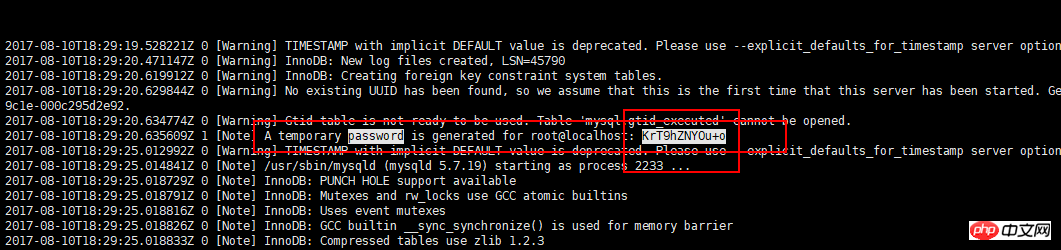
mysql -u root -p
ALTER USER 'root'@'localhost' IDENTIFIED BY 'MyNewPass4!';
uninstall plugin validate_password;
ALTER USER 'root'@'localhost' IDENTIFIED BY '123456';
character_set_server=utf8

Ce qui précède est le contenu détaillé de. pour plus d'informations, suivez d'autres articles connexes sur le site Web de PHP en chinois!

